WPS怎么自动生成目录, WPS如何自动生成目录?很多同学毕业的时候都会面临一个焦虑的毕业论文,一定要用常规的Word函数来写。本次毕业论文任何问题都有可能被拒绝重写,而最难的问题无疑是WPS上目录的创建。
WPS如何自动生成目录?
1.启动WPS文本,单击菜单栏-开始,然后在样式中选择一个目录样式。
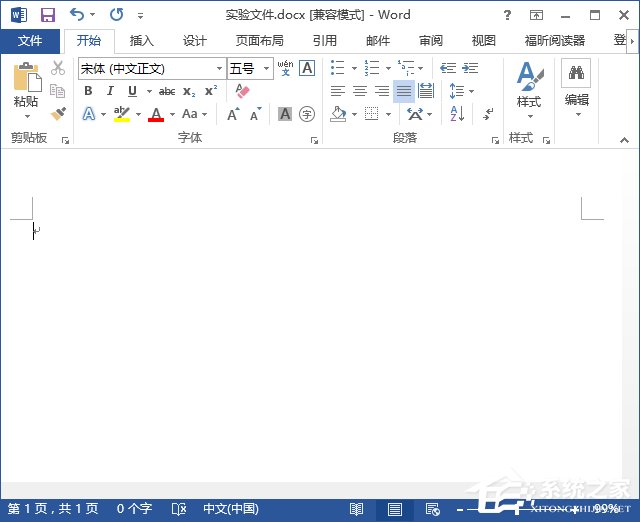
2.选定后,进入下面的标题,我以目录1为例。
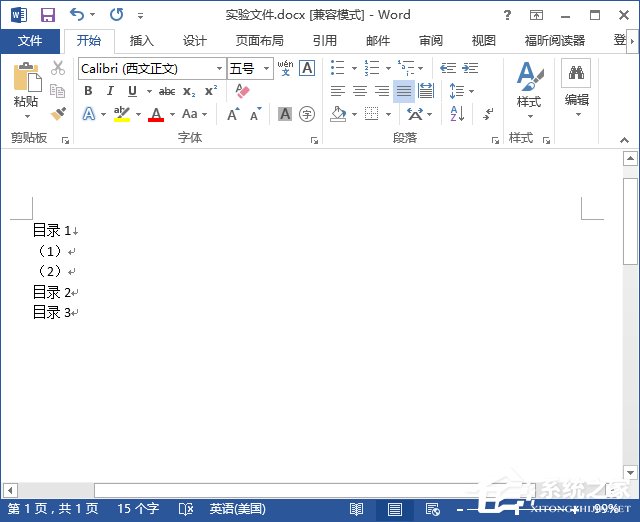
3.光标移动到目录1后,点击菜单栏-参照-目录。

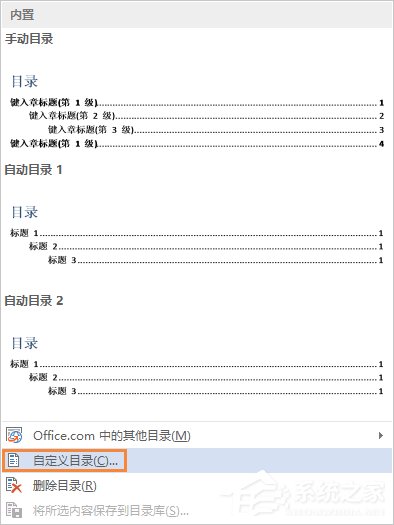
4.弹出目录设置框,我们可以在这里设置页签、显示级别等。右边可以预览效果。设置完成后点击确定按钮。
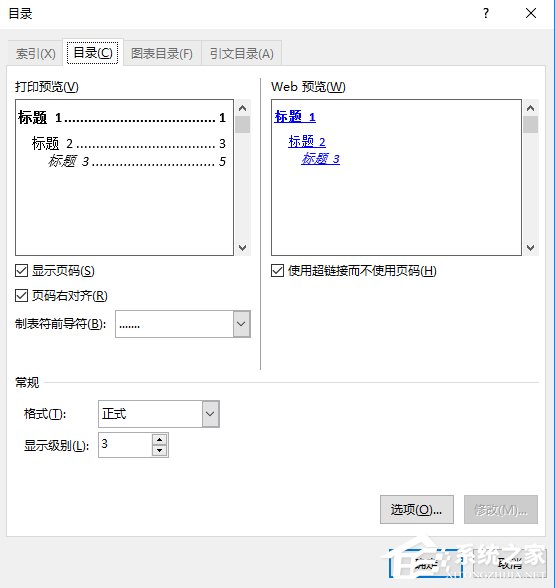
5.好,文档立即生成一个目录。这样比手动输入快吗?
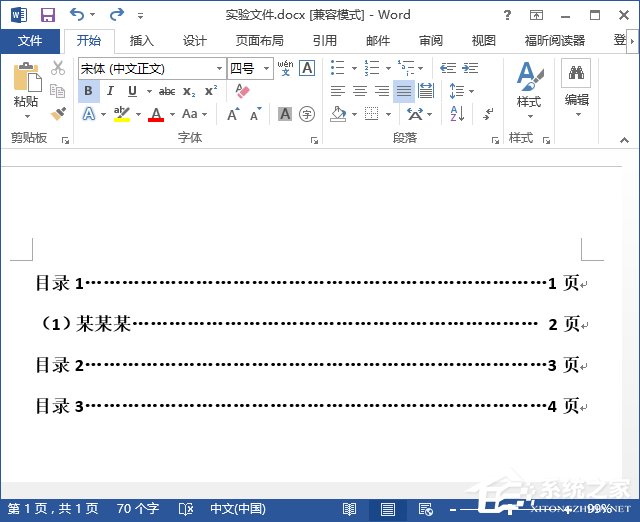
以上内容都是关于WPS如何自动生成目录的。方法死了。如果有多个较低级别的目录,可以使用Shift键输入项目。WPS文档和Word文档一样。
很多快捷操作都需要根据Word的初学者心态,在每一级提高换行符,而不是为了换行符而换行符,分段使用回车,在较低分类使用Shift回车,更好的识别目录的创建。
WPS怎么自动生成目录,以上就是本文为您收集整理的WPS怎么自动生成目录最新内容,希望能帮到您!更多相关内容欢迎关注。
